Инструменты контента
Приложение SimpleOne B2B CRM включает в себя инструменты для работы с контентом, позволяющие вам структурировать контент и отслеживать прогресс по работе над ним.
Доски контента
Требуемые роли:
- admin, crm_admin, crm_read_admin могут видеть доски всех дирекций продаж.
- crm_sales, crm_manager, crm_pam, crm_presale, crm_marketeer могут видеть доску своей дирекции продаж.
Весь существующий контент отображается на канбан-доске и разделен по статусам. Чтобы открыть доску, перейдите в CRM → Доски → Контент. Вы можете увидеть контент для всех дирекций продаж на общей доске, либо открыть доску для отдельной дирекции продаж.
-
Статусы контента.
-
Лимит на количество контента в одном статусе. Если лимит превышен, колонка подсвечивается красным.
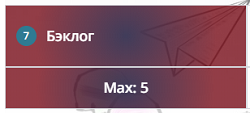
-
Раздел доски для контента, у которого установлен флажок Ускоренный. В скобках вы можете видеть общее количество контента, где установлен этот флажок.
-
Раздел доски для остального контента. В скобках вы можете видеть общее количество контента, где не отмечен флажок Ускоренный.
-
Отображение записи контента на доске, когда флажок Заблокированный не отмечен.
-
Название контента.
-
Автор контента.
-
Услуга или продукт.
-
Эксперт в предметной области.
-
Количество дней, прошедших с последнего изменения контента.
-
Отображение записи Контента на доске, когда флажок Заблокированный отмечен.
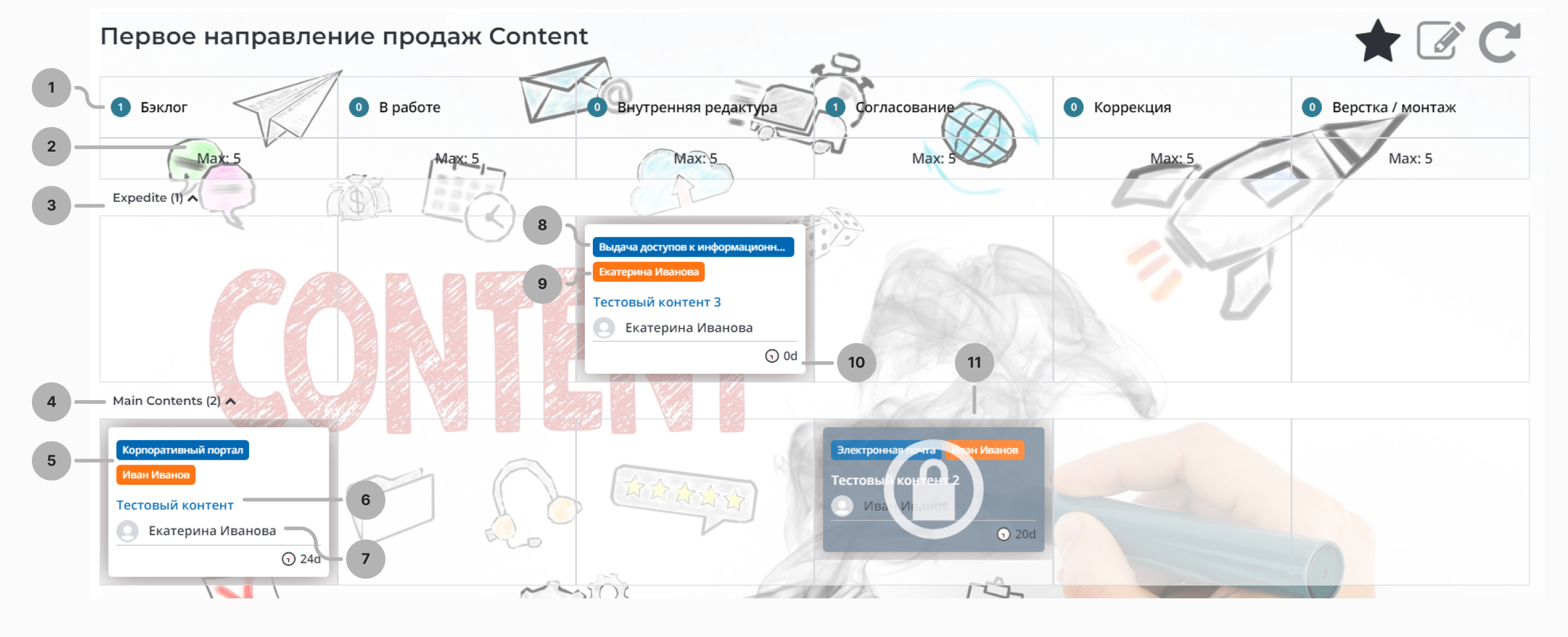
На доске также доступны кнопки:
- – добавляет доску контента в Избранное.
- – открывает редактирование доски, где администратор может изменить Название доски, Дирекцию продаж, Фон и JSON Config доски контента.
- – обновляет страницу.
Референсы
Референсы создаются автоматически на основе сделок, дошедших до этапа Техническая поддержка, допродажи. Записи референсов сохраняются в таблице Референсы (crm_reference). Работа с референсами нужна, чтобы сохранять успешные кейсы и размещать информацию о них на внешних ресурсах. Вы также можете создавать референсы вручную на форме Референсы.
Требуемые роли: любая "коробочная" роль приложения B2B CRM.
Чтобы создать референс, выполните следующие шаги:
- Перейдите в CRM → Управление контентом → Референсы.
- Нажмите Создать и заполните поля формы.
- Нажмите Сохранить или Сохранить и выйти, чтобы применить изменения.
Поля формы Референсы
| Поле | Обязательно | Описание |
|---|---|---|
| Сделка | Нет | Укажите сделку, на которой основан референс. |
| Клиент | Нет | Компания, указанная в поле Потенциальный клиент выбранной сделки. Поле заполняется автоматически. |
| Клиент | Нет | Компания, указанная в поле Потенциальный клиент выбранной сделки. Поле заполняется автоматически. |
| Лого на сайте | Нет | Выберите текущий статус логотипа в зависимости от того, опубликован ли он на внешнем ресурсе в разделе успешных кейсов. Доступные опции:
|
| История успеха | Нет | Выберите текущий статус истории успеха в зависимости от того, опубликована ли она на внешнем ресурсе в разделе успешных кейсов. Доступные опции:
|
| Отзыв / рекомендация | Нет | Выберите текущий статус рекомендательного письма в зависимости от того, опубликовано ли оно на внешнем ресурсе в разделе успешных кейсов. Доступные опции:
|
| Отзыв / рекомендация | Нет | Выберите текущий статус рекомендательного письма в зависимости от того, опубликовано ли оно на внешнем ресурсе в разделе успешных кейсов. Доступные опции:
|
| Контент по истории успеха | Нет | Укажите контент, созданный на основе истории успеха. |
| Контент по отзыву / рекомендации | Нет | Укажите контент, созданный по отзыву или рекомендации. |
Каналы размещения контента
Вы можете создавать Каналы размещения контента (crm_content_distribution_channel), чтобы связывать контент, размещенный на внешних ресурсах, с данными в системе.
Требуемые роли: любая "коробочная" роль приложения B2B CRM.
Чтобы создать канал размещения контента, выполните следующие шаги:
- Перейдите в CRM → Управление контентом → Каналы размещения контента.
- Нажмите Создать и заполните поля формы.
- Нажмите Сохранить или Сохранить и выйти, чтобы применить изменения.
Поля формы Канал размещения контента
| Поле | Обязательно | Описание |
|---|---|---|
| Название | Да | Укажите название канала размещения контента. |
| UTM Source | Нет | Укажите метку с источником трафика. |
| UTM Medium | Нет | Укажите метку с типом трафика. |
| UTM Content | Нет | Укажите метку с содержанием контента. |
| Описание | Нет | Опишите канал размещения контента. |
| URL | Нет | Укажите ссылку на канал размещения контента. |
| Управляемый | Нет | Установите флажок, если канал размещения контента находится под контролем определенной дирекции продаж. |
| Дирекция продаж | Да/Нет | Укажите дирекцию продаж, к которой относится канал размещения контента. Вы можете выбрать из дирекций, к которым принадлежите. Если заполнено поле Услуга/Продукт, для выбора доступны только дирекции, в которых указаны эти услуга или продукт. Если установлен флажок Управляемый, поле становится обязательным. |
| Услуга/Продукт | Нет | Укажите услугу или продукт, которые продвигаются в канале размещения контента. Если заполнено поле Дирекция продаж, для выбора доступны только услуги и продукты, связанные с этой дирекцией продаж. |
| Язык контента | Да/Нет | Укажите язык, который используется в канале размещения контента. Если установлен флажок Управляемый, поле становится обязательным. |
| Основной формат | Да/Нет | Укажите формат, который используется в канале размещения контента. Если установлен флажок Управляемый, поле становится обязательным. |
| Целевая аудитория | Да/Нет | Укажите целевую аудиторию канала размещения контента. Если установлен флажок Управляемый, поле становится обязательным. |
Теги
Требуемая роль:
- Создание – crm_sales, crm_manager, crm_marketeer, crm_pam, crm_admin, crm_certificate_manager, admin.
- Чтение – любой пользователь с "коробочной" ролью B2B CRM-приложения.
- Редактирование, удаление записей своих дирекций продаж – crm_sales, crm_manager, crm_marketeer, crm_pam, crm_certificate_manager. Пользователи с ролями crm_admin, admin могут редактировать и удалять все записи.
В таблице Теги (crm_tag) вы можете сохранять информацию о тегах, связанных с услугами и продуктами, которые используете на внешних ресурсах.
Чтобы создать тег, выполните следующие шаги:
- Перейдите в CRM → Управление контентом → Теги.
- Нажмите Создать и заполните поля формы.
- Нажмите Сохранить или Сохранить и выйти, чтобы применить изменения.
Поля формы Теги
| Поле | Обязательно | Описание |
|---|---|---|
| Тег | Нет | Укажите тег. |
| Услуга/Продукт | Нет | Выберите продукт или услугу, с которыми связан тег. Вы можете указать только услугу или продукт, связанные с дирекциями продаж, к которым вы принадлежите. Если заполнено поле Дирекция продаж, выбор дополнительно сужается до услуг и продуктов, связанных с указанной дирекцией продаж. |
| Дирекция продаж | Нет | Укажите дирекцию продаж, с которой связан тег. Поле автоматически заполняется первой найденной дирекцией продаж пользователя. Если пользователь принадлежит более, чем к одной дирекции продаж, это значение можно изменить. Вы можете указать только дирекцию продаж, к которой принадлежите. Если заполнено поле Услуга/Продукт, выбор дополнительно сужается до дирекций продаж, связанных с указанной услугой или продуктом. |
Цели коммуникации
Вы можете создавать Цели коммуникации (crm_communication_objective), чтобы сохранить стандартную структуру контента для каждой ступени лестницы узнавания.
Требуемая роль:
- Создание, изменение, удаление – crm_admin.
- Чтение – любой пользователь с "коробочной" ролью приложения B2B CRM.
Чтобы создать цель коммуникации, выполните следующие шаги:
- Перейдите в CRM → Параметры → Цели коммуникации.
- Нажмите Создать и заполните поля формы.
- Нажмите Сохранить или Сохранить и выйти, чтобы применить изменения.
Поля формы Цели коммуникации
| Поле | Обязательно | Описание |
|---|---|---|
| Ступень лестницы узнавания | Нет | Выберите ступень лестницы узнавания, для которой актуальна данная цель коммуникации. |
| Название | Да | Укажите название цели коммуникации. |
| Структура контента | Нет | Опишите структуру контента. Вы можете использовать инструменты форматирования и добавлять изображения в это поле. |
Проблемы перехода по лестнице узнавания
Требуемая роль:
- Создание – crm_sales, crm_manager, crm_marketeer, crm_pam, crm_admin, crm_certificate_manager, admin.
- Чтение – любой пользователь с "коробочной" ролью B2B CRM-приложения.
- Редактирование, удаление записей своих дирекций продаж – crm_sales, crm_manager, crm_marketeer, crm_pam, crm_certificate_manager. Пользователи с ролями crm_admin, admin могут редактировать и удалять все записи.
Создавайте записи в таблице Проблемы перехода по лестнице узнавания (crm_transition_problem), чтобы отмечать, на решение каких из них направлены маркетинговые сообщения.
Чтобы создать проблему перехода по лестнице узнавания, выполните следующие шаги:
- Перейдите в CRM → Управление контентом → Проблемы перехода по лестнице узнавания.
- Нажмите Создать и заполните поля формы.
- Нажмите Сохранить или Сохранить и выйти, чтобы применить изменения.
Поля формы Проблемы перехода по лестнице узнавания
| Поле | Обязательно | Описание |
|---|---|---|
| Название | Да | Укажите название проблемы перехода по лестнице узнавания. |
| Услуга/Продукт | Нет | Выберите продукт или услугу, с которыми связана проблема. Вы можете указать только услугу или продукт, связанные с дирекциями продаж, к которым вы принадлежите. Если заполнено поле Дирекция продаж, выбор дополнительно сужается до услуг и продуктов, связанных с указанной дирекцией продаж. |
| Дирекция продаж | Нет | Укажите дирекцию продаж, с которой связана проблема. Поле автоматически заполняется первой найденной дирекцией продаж пользователя. Если пользователь принадлежит более, чем к одной дирекции продаж, это значение можно изменить. Вы можете указать только дирекцию продаж, к которой принадлежите. Если заполнено поле Услуга/Продукт, выбор дополнительно сужается до дирекций продаж, связанных с указанной услугой или продуктом. |
| Ступень лестницы узнавания | Нет | Укажите ступень лестницы узнавания, с которой связана проблема. |
Связанные списки
- Маркетинговые сообщения – список маркетинговых сообщений, направленных на решение проблемы перехода по лестнице узнавания.
Форматы контента
Требуемая роль:
- Создание, удаление – crm_admin, admin.
- Изменение – crm_admin, admin, crm_manager.
- Чтение – любая "коробочная" роль приложения B2B CRM.
Форматы контента (crm_content_format) – это способы организации и представления информации. Он определяет структуру и тип контента, например, письменный текст для статей, последовательность кадров для фотографий, программное обеспечение и интерактивные элементы для приложений, или непрерывный поток данных для стримов. Примеры форматов:
- Статья – письменное изложение на какую-либо тему, обычно фактическое и аналитическое.
- Кейс – подробное описание реальной бизнес-ситуации, используемое для обучения или иллюстрации.
- Интервью – структурированный диалог с целью получения информации.
Чтобы создать формат контента, выполните следующие шаги:
- Перейдите в CRM → Управление контентом → Форматы контента.
- Нажмите Создать и заполните поля формы.
- Нажмите Сохранить или Сохранить и выйти, чтобы применить изменения.
Поля формы Форматы контента
| Поле | Обязательно | Описание |
|---|---|---|
| Название | Да | Укажите название формата контента. |
| Модальность | Да | Укажите модальность формата контента. |
| Описание | Нет | Добавьте описание формата контента. |
Модальности
Модальность – это характеристика контента, указывающая на каналы восприятия, задействованные для интерпретации информации. Записи модальностей содержатся в таблице Модальности (crm_modality_type). Примеры модальностей:
- Текст – визуальная модальность, включает в себя письменный контент, который может быть прочитан.
- Видео – аудиовизуальная модальность, сочетает в себе изображение и звук для передачи информации.
- Аудио – слуховая модальность, представляет собой информацию, передаваемую через звук.
- Фото – визуальная модальность, включает статические изображения, которые воспринимаются зрительно.
- Стрим – аудиовизуальная модальность, представляющая собой живую трансляцию видео и звука в реальном времени.
- Приложение – мультимодальное средство, которое может включать в себя визуальные, аудиальные и тактильные (через сенсорный ввод) модальности, обеспечивая комплексное взаимодействие пользователя с контентом.
Требуемые роли: любая "коробочная" роль приложения B2B CRM.
Чтобы создать модальность, выполните следующие шаги:
- Перейдите в CRM → Управление контентом → Модальности.
- Нажмите Создать и заполните поля формы.
- Нажмите Сохранить или Сохранить и выйти, чтобы применить изменения.
Поля формы Модальности
| Поле | Обязательно | Описание |
|---|---|---|
| Название | Да | Укажите название модальности. |
| Описание | Нет | Укажите описание модальности. |
Связанные списки
- Форматы контента – список форматов контента, соответствующих данной модальности.